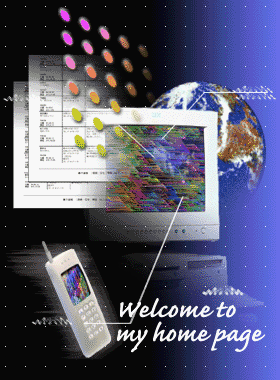
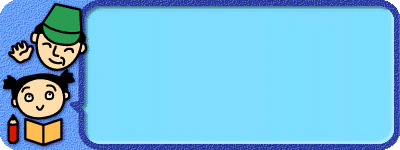


パソコンを自分で作るなんて、とてもとても とお思いの方
是非私のかずかずの失敗談を踏み台にしてチャレンジしてみてはいかが?
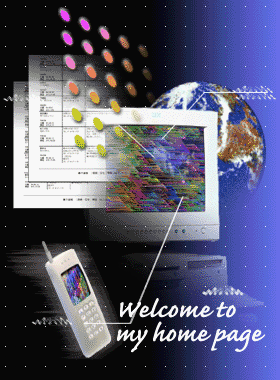
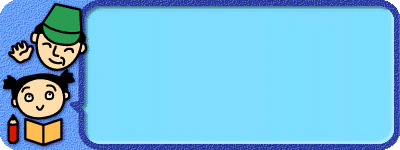


パソコンを自分で作るなんて、とてもとても とお思いの方
是非私のかずかずの失敗談を踏み台にしてチャレンジしてみてはいかが?
| * 自作の動機 * 自作パソコンの製作手順と注意事項 ① 部品の購入 ② 部品の組み立て * 自作したパソコンの紹介 ③ ソフトのインストール ④ その他のハード・ソフトのインストール |
| ① ケース(電源付き) ② マザーボード(CPU・メモリー・各種ボードを載せる基盤) ③ CPU(パソコンの演算心臓部) ④ メモリー(一時預かり倉庫) ⑤ HDD(永久記憶装置) ⑥ フロッピーディスク(フロッピーの入力装置) ⑦ CD-ROM(CDの入力装置) ⑧ ビデオ ボード(画像を処理) ⑨ サウンド ボード(音を処理) ⑩ LAN 又は MODEM ボード(外部との接続処理) ⑪ モニター(画面を表示) ⑫ キーボード ⑬ マウス ⑭ スピーカー (プリンター) |
| * ケースにマザーボードを取り付ける ねじの位置が沢山あるので、マザーボードを良く見て取りつける * ケースに HDD, CD-ROM をとり付ける 取りつける前に マスター又は スレーブ に設定する (ジャンパーピンの差し替え) フラットケーブルを差し込む 1ピンの位置 に印をつける (後からでは見えない) * ケースに フロッピーディスクをとり付ける フラットケーブルを差し込む 1ピンの位置 に印をつける (後からでは見えない) * マザーボードにCPUを取りつける 方向に注意 (四隅の何処かに違いがあるのでわかる) FANとCPUの合わせ目に耐熱グリスを塗って、FANを取りつける FANの電源コードをマザーボードのコンセントに差し込む * マザーボードにメモリーを取りつける 根元の金色が見えなくなるまで、しっかり差し込む * マザーボードのジャンパーピンの設定をする ジャンパーピンは沢山あるので(10数カ所)説明書を良く読む * マザーボードに電源部からの電源コードを接ぐ * 差込方向を間違えるとランプは点灯しないので、その時は差し替える * マザーボードとHDD,CD-ROM,フロッピーディスクをフラットケーブルで接ぐ 1ピンの位置を確認して差し込む、 間違うと部品が壊れる恐れあり * HDD,CD-ROM,フロッピーディスクに電源部からの電源コードを接ぐ * マザーボードにビデオボードを差し込む * ビデオボードにディスプレーからのコードをケース背面から接ぐ * マザーボードにケース背面からキーボード,マウスからのコードを接ぐ |



| 部品名 | 会社用パソコン(5台) H10.2~3 |
一号機 H10.7 |
一号機改造 H11.5 |
二号機 H13.8 |
| ケース 電源部 | 横型 230~250w | 横型 250w | - | 縦型 300w |
| マザーボード | Asustek TX97-X | Asustek P2B | - | Gygabite GA-60XET |
| CPU | MMX 200MHZ | PentiumⅡ 233MHZ | Celeron 366MHZ | Celeron 800MHZ |
| メモリー | 32~64MB | 64MB | 128MB追加 合計192MB |
256MB |
| HDD | Maxter 2.5~4.3GB | 3.2GB | 8.4GB追加 合計11.6GB |
IBM 40GB 7200rpm |
| CD-ROM・CD-R/RW | CD-ROM 24倍速 | CD-ROM 34倍速 | CD-R/RW追加 | CD-R/RW流用 |
| ビデオボード | Millenium2, S3VergeDX |
Asustek AGP | - | GeForce2 MX200 |
| サウンドボード | SB16 | AnigoSound3D | - | モニター内臓 |
| LAN・MODEM | LANボード | MODEM Nifty | - | LANボード ADSLモデム |
| モニター | 15"~17”CRT | 17”CRT | - | Melco 15”液晶TFT |
| マウス | SuperiorMouse | SuperiorMouse | - | Wheel Mouse Optical |
| 費用 | 一台当り ¥170,000 | ¥225,000 | ¥81,000 | \110,000 |
| ○電源コードを接ぐ 電源コードをケースの電源コンセントに接続し デイスプレーの電源コードも電源に接ぐ ○パソコン・デイスプレー スイッチ ON デイスプレーに画面が現れるか・異音・異臭がしないか、しばらく 様子を見てから スイッチ OFF ○BIOS設定----基本的な入出力のルールを決める スイッチ ON して起動画面が出ている間に Del をクリックすると BIOS設定画面が現れる BIOSの設定は複雑で判り難いので、取り敢えずは、 Default のセッティングで行こう スイッチ OFF ○起動ディスクをフロッピーデイスクに入れる 起動ディスクは通常CD-ROMに付属しているので、購入時確認する ○パソコン・デイスプレー スイッチ ON デイスプレーに画面が現れる 途中で with Cd-Rom か without Cd-Rom か訊いてくるが無視する 続いて漢字キーを訊いてくるので、キーボードの漢字キーをクリックする ○HDDの設定(FDISK)----ハードディスクの枠組みを作る 続いて A:\> が現れるので fdisk と入力する (A:\>fdisk) となる 起動ディスクが二枚の場合は、ディスク 1 を入れる HDDを分割せずに、1パーテイションで使う場合 ①大容量ディスクのサポートを使用゚可能にしますか----Y ② 1(MS-DOS領域または論理MS-DOSドライブを作成)を選ぶ ③ 1(基本MS-DOS領域を作成)を選ぶ ④基本MS-DOS領域に最大サイズを割り当てますか-------Y ⑤ 2(アクティブな領域を設定)----領域番号 「1」 を入力 ⑥ESC----再起動 HDDを2分割する場合 ①~③は上記と同じ ④基本MS-DOS領域に最大サイズを割り当てますか----N ⑤基本MS-DOS領域を作ります----領域をMB又は%で入力 ( 例 50% ) ⑥ 3(拡張MS-DOS領域を作成)----領域をMB又は%で入力 ( 例 50% ) ⑦論理ドライブ領域を作ります----領域を入力----100% ⑧ 2(アクティブな領域を設定)----領域番号 「1」 を入力 ⑨ESC----再起動----スイッチ OFF ○HDDの設定(FORMAT)----ハードディスクの整地をする 起動デイスク 1 を入れて スイッチ ON 漢字キーをクリック A:\>が現れるのでformat c: と入力する (A:\>format c: となる) formatc: または format c; とすると失敗する フォーマットしますか----Y ディスクの調査----フォーマット完了----スイッチ OFF ○WINDOWS(OS)のインストール----WIN98,SE,ME,--- 起動デイスク 1 を入れて スイッチ ON with CD-ROMを選ぶ 漢字キーをクリック A:\>が現れるので CD-ROMドライブに WINDOWS CDディスク を挿入する A:\>D: と入力すると D:\>に変わる (D:はCD-ROMのドライブ名) setupと入力する D:\>setup ----SCANDISK後----インストールを開始する 途中 プロダクト キー を入力して継続 後は自動的にインストールが継続して、Setupが完了する |
| サウンド・ボード 電源を必ず切ってから、サウンド・ボードをPCIソケットにしっかりと差し込む スピーカーからのコードをケースの背面から、サウンド・ボードのMIC・IN・OUT のうち、OUTに接続する 電源ONすると、モニター画面に、新しいハードウエアーがありますという メッセイジが出て、ドライブのインストールに進みます。サウンド・ボード付属の、 ドライブの入ったディスクを要求されるので、指示通りにフロッピーを挿入すると、 自動的にインストールが行われ、完了したら再起動します モニター右下にラッパのマークが現れるので、これをクリックすると音量調整が できます MS・OFFICE(WARD・EXCEL----) MS・OFFICEのCDディスクをCD-ROMドライブに入れると、通常は自動的に インストールが進みます、途中、プロダクト番号を入力するだけで、”はい”と ”標準”をクリックしていれば終了します 再起動すれば完了です これで、音も出ます・文書も計算も出きます。早速試してみましょう LANボード又はモデム 続いて、メールやインターネットを行うためのボードを取りつけますが、PCIソケット を使う場合なら手順・方法は上記のサウンド・ボードと殆ど同様です 難問は、プロバイダーの選択と申込手続き等が難しいことでしょう じっくり情報を調べてから慎重に決めましょう ブロードバンドが断然お奨めですが、開通していない地域では、早期開通を 祈るしかありません |
| 部品名 | 二号機 H13.8 |
二号機改造 H15.2 H17.8 |
三号機 H19.5 |
三号機改造 H21.3 H21.12 |
| ケース 電源部 | 縦型 300w | - | ミドルタワー 550w 静音 | - |
| マザーボード | Gygabite GA-60XET | - | NVIDIA Geforce 6150 | - |
| CPU | Celeron 800MHZ | - | AMD Athlon64x23800+ ダブルコア 2.0GHZx2 |
- |
| メモリー | 256MB | - | 512MBx2 ヂュアルチャンネル | 1GBx2 追加 |
| HDD | IBM 40GB 7200rpm | IBM 80GB 7200rpm | 320GB 7200rpm | 500GB SATA 交換 |
| CD-ROM・CD-R/RW | CD-R/RW流用 | - | DVD スーパー マルチドライブ | - |
| ビデオボード | GeForce2 MX200 | - | MBに内蔵 | - |
| サウンドボード | モニター内臓 | - | MBに内蔵 | - |
| LAN・MODEM | LANボード ADSLモデム |
- | 10-T/100-TX/1000-T LANボード |
- |
| モニター | Melco 15”液晶TFT | e-yama 19”TFT | - | - |
| マウス | Wheel Mouse Optical | - | - | - |
| OS | - | - | XP Home Edition SP2 | - |
| 費用 | \110,000 | ¥10,720+41,388 | ¥75,684 | - |
